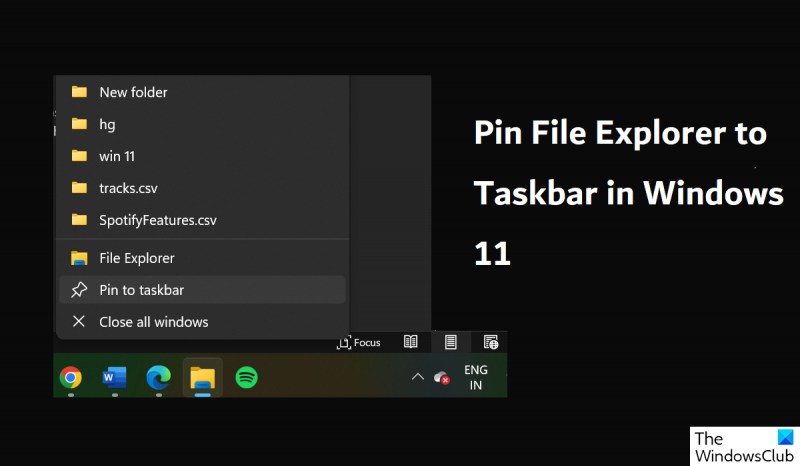Manęs, kaip IT ekspertą, dažnai klausia, kaip „Windows 11“ užduočių juostoje prisegti „File Explorer“. Pirmiausia atidarykite „File Explorer“. Tai galite padaryti paspausdami „Windows“ klavišą + E klaviatūroje arba užduočių juostoje surasdami „File Explorer“ piktogramą. Tada spustelėkite skirtuką „Peržiūrėti“, esantį „File Explorer“ lango viršuje. Tada spustelėkite mygtuką „Parinktys“, esantį skirtuke „Peržiūrėti“. Atsidarys naujas langas. Šiame lange spustelėkite nuorodą „Keisti aplanką ir paieškos parinktis“. Atsidarys dar vienas naujas langas. Šiame lange eikite į skirtuką „Bendra“. Skirtuke „Bendra“ raskite skiltį „Naršymo sritis“. Šiame skyriuje šalia parinkties „Rodyti visus aplankus“ yra žymimasis laukelis. Įsitikinkite, kad šis žymimasis laukelis pažymėtas. Galiausiai lango apačioje spustelėkite mygtuką „Gerai“. Dabar failų naršyklė turėtų būti prisegta prie užduočių juostos!
„File Explorer“ sistemoje „Windows“ neabejotinai yra viena vertingiausių kompiuterio funkcijų, kuri tobulėja naudojant kiekvieną naują „Windows“ OS versiją. Tačiau „Windows 11“ trūkumas buvo įrankių juostos trūkumas, todėl failų ir aplankų prisegimas prie užduočių juostos nėra toks paprastas, kaip anksčiau. Šiame straipsnyje parodysime, kaip galite Prisekite „File Explorer“ prie užduočių juostos sistemoje „Windows 11“. .

„Yahoo Messenger“ darbalaukio programa
Prisekite „File Explorer“ prie užduočių juostos sistemoje „Windows 11“.
Naujoje užduočių juostoje yra daugiau intuityvių programų piktogramų ir lengviau prie jos prisegti programas. „File Explorer“ prisegimo procesas yra toks pat kaip ir bet kurios kitos „Windows 11“ programos. Toliau pateikiami veiksmai, kuriuos turite atlikti:
- Atidarykite „File Explorer“ savo kompiuteryje ieškodami užduočių juostos paieškos meniu.
- Paleidę pamatysite, kad failų naršyklės piktograma laikinai yra užduočių juostoje.
- Dešiniuoju pelės mygtuku spustelėkite piktogramą užduočių juostoje, tada spustelėkite „Prisegti prie užduočių juostos“.
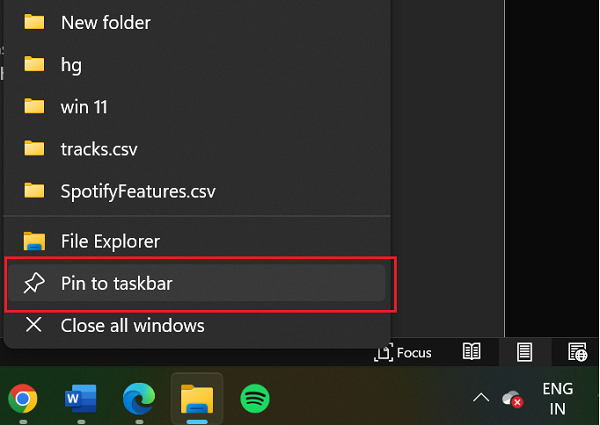
Tai viskas, ką jums reikia padaryti, kad „Windows 11“ užduočių juostoje visam laikui įdėtumėte „File Explorer“ piktogramą. Taip pat galite rasti dažniausiai prašomus failus „File Explorer“ dešiniuoju pelės mygtuku spustelėję „File Explorer“ plytelę ir ieškodami skiltyje „Dažnas“.
Tai leis jums lengvai pasiekti „File Explorer“, tačiau tam yra alternatyva. Galite greitai pasiekti File Explorer neprisegę jos prie užduočių juostos spustelėję meniu Pradėti piktogramą ir pamatę File Explorer piktogramą. Gali tekti šiek tiek slinkti žemyn, bet meniu Pradėti esančias piktogramas visada galima pakeisti.
adresas netikras
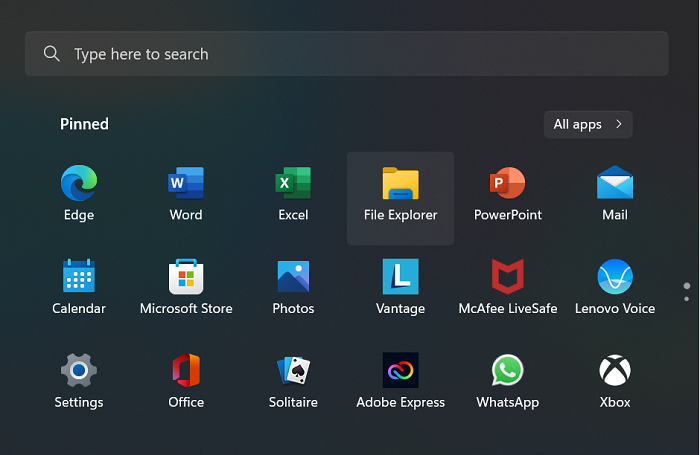
Nepavyko prisegti „File Explorer“ prie užduočių juostos sistemoje „Windows 11“.
Dažna problemų, susijusių su programų piktogramų prisegimu užduočių juostoje, yra ta, kad užduočių juosta užšąla arba nebereaguoja. Nereaguojanti užduočių juosta reiškia, kad programos piktogramos negali būti prisegtos prie užduočių juostos, įskaitant failų naršyklę. Yra keletas šios problemos sprendimų, įskaitant „File Explorer“ paleidimą iš naujo, SFC nuskaitymo vykdymą arba sistemos atkūrimą. Šiame straipsnyje išsamiai aptariame visus galimus sprendimus ir kodėl gali nepavykti prisegti elementų prie užduočių juostos, atsižvelgiant į tai, kas sukėlė problemą.
„Windows 10“ negali išsaugoti failų
Kaip rodyti visus atidarytus failus „Windows 11“ užduočių juostoje?
Jei jums reikia greitai peržiūrėti visus šiuo metu jūsų kompiuterio fone veikiančius langus ir programas, tai galite lengvai padaryti naudodami „Windows 11“. Yra du būdai tai padaryti; vienas yra per užduočių juostoje esančią piktogramą „Task View“, taip pat paspausdami „Alt + Tab“ klavišų kombinaciją, galite greitai peržiūrėti visas kompiuteryje veikiančias programas.
Kodėl mano programų piktogramose nerodoma „Windows 11“?
Jei susiduriate su problema, kai kai kurios darbalaukio piktogramos nerodomos, tai gali sukelti nustatymų triktis. Tai galima lengvai išspręsti pakeitus grupės strategijos rengyklę arba registro rengyklę arba ištrinant galimai sugadintus failus.
Tikimės, kad šis straipsnis jums buvo naudingas.